Je me plaignais il y a quelques temps du fait que Unity soit devenu l’interface par défaut d’Ubuntu. J’ai donc passé pas mal de temps à mettre gnome-shell en place et à chercher toute sorte de bidouilles pour avoir une bonne intégration de mon bureau. N’y parvenant pas parfaitement, je me suis décidé à changer de tactique et donc, à donner sa chance à Unity. J’ai fini par obtenir une configuration de bureau que je trouve pas mal et comme je vais bientôt changer de PC, je me fais une note récapitulative et j’en profite pour vous la faire partager.
On commence par installer Ubuntu tweak qui va permettre de régler plus finement le bureau aussi bien sur les paramètres de Unity que sur le thème du bureau.
Personnellement je trouve assez contraignant de devoir aller chercher ma barre Unity avec une touche ou en passant la souri. Je préfère la laisser affiché en permanence. Cette option est disponible dans Ubuntu tweak. Voilà à quoi ressemble mon bureau et mes fenêtres :
J’utilise le thème Gtk et le thème de fenêtre Zukitwo avec les icônes Faenza. J’ai également ajouté un certain nombre de programmse qui tournent en tâche de fond : le terminal Guake bien sur ainsi que des Screenlets (EventCal connecté à mon agenda Google Calendar et Freemétoweather). J’ai installé le calendrier d’évolution en le connectant à mon agenda en ligne ce qui mer permet d’avoir mes rendez-vous et d’en ajouter directement dans le calendrier du bureau.
J’ai également ajouté le plugin Jamendo à Banshee et configuré Gwibber avec mon compte Twitter :
Pour finir j’ai adapté un script conky (trouvé sur Tux-planet il me semble) pour y ajouter les mails et le morceau en cour sur Banshee. Voilà le script au cas où :
use_xft yes
xftfont 123:size=8
xftalpha 0.1
total_run_times 0
own_window yes
own_window_type override
own_window_transparent yes
own_window_hints undecorated,below,sticky,skip_taskbar,skip_pager
double_buffer yes
minimum_size 250 5
maximum_width 700
draw_shades no
draw_outline no
draw_borders no
draw_graph_borders no
default_color white
default_shade_color red
default_outline_color green
no_buffers yes
uppercase yes
cpu_avg_samples 2
net_avg_samples 1
override_utf8_locale yes
use_spacer left# Frequence de mise a jour (secondes)
update_interval 1# Position en bas a droite
alignment bottom_left# Decalage par rapport aux bordures
gap_x 100
gap_y 40TEXT
${color EAEAEA}${font GE Inspira:pixelsize=55}${alignr}${time %H:%M}${font GE Inspira:pixelsize=18}
${voffset 10}${alignr}${color EAEAEA}${time %A} ${color D12122}${time %d} ${color EAEAEA}${time %B}
${font Ubuntu:pixelsize=10}${alignr}${color D12122}HD $color${fs_used /} / ${fs_size /} ${color D12122}RAM $color$mem / $memmax ${color D12122}CPU $color${cpu cpu0}% ${color D12122}MAIL $color${pop3_unseen nom_serveur login mdp -i 60}
${if_running banshee}
${color D12122}Artist : $color${exec banshee –query-artist | cut -d « : » -f 2} ${color D12122}Album :$color${exec banshee –query-album | cut -d « : » -f 2} ${color D12122}Title :$color${exec banshee –query-title | cut -d « : » -f 2}
$endif
Voilà, voilà, rien de bien compliqué mais je trouve que ça rend tout de suite le bureau d’Ubuntu plus praticable !
Je referais prochainement une note sur les derawtiseur libre car il y a eu beaucoup d’évolution et il est temps que je fasse une mise à jour …

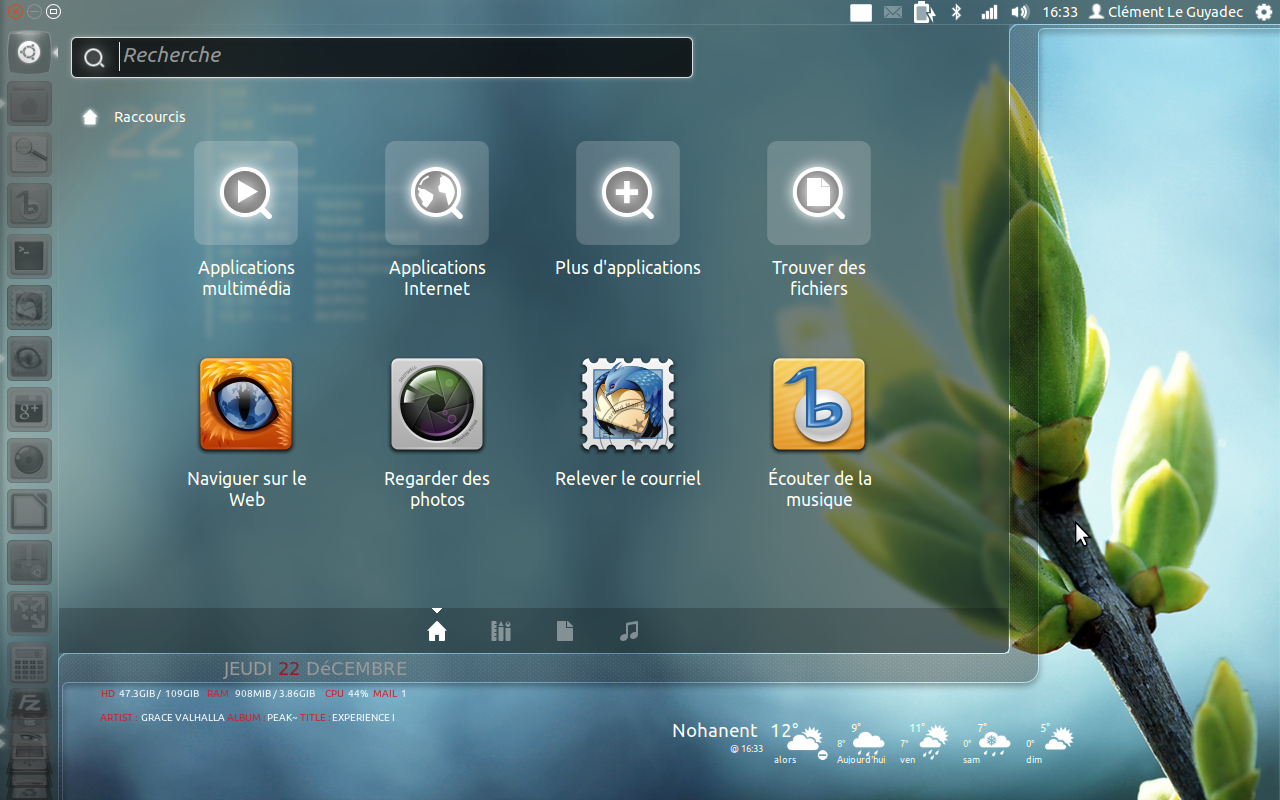
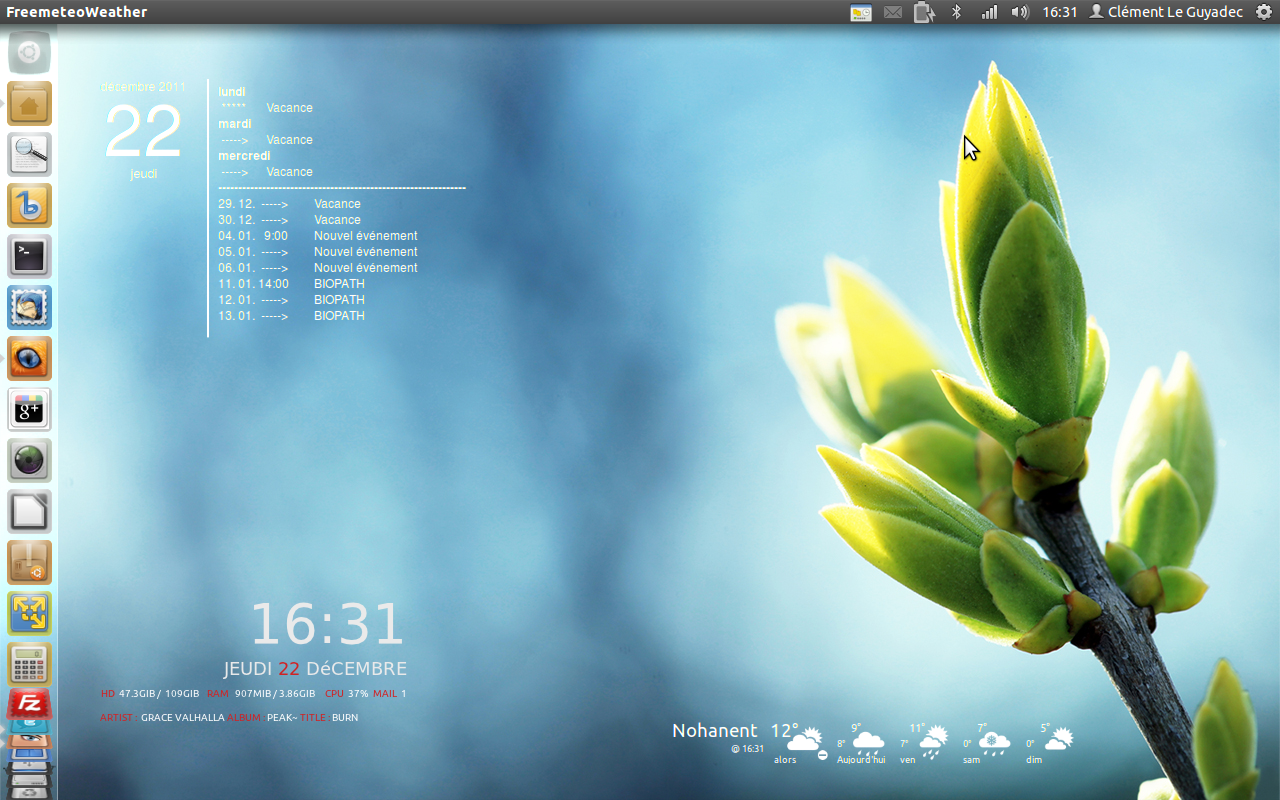
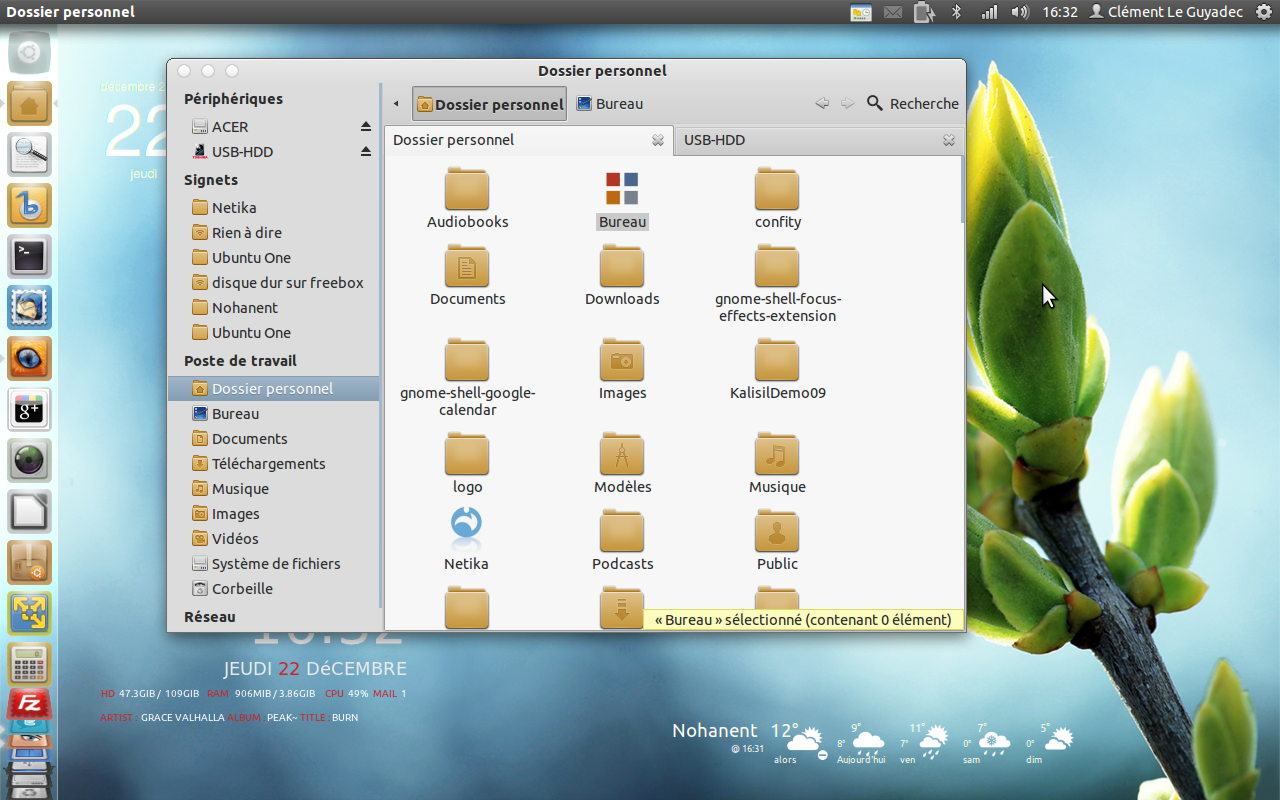
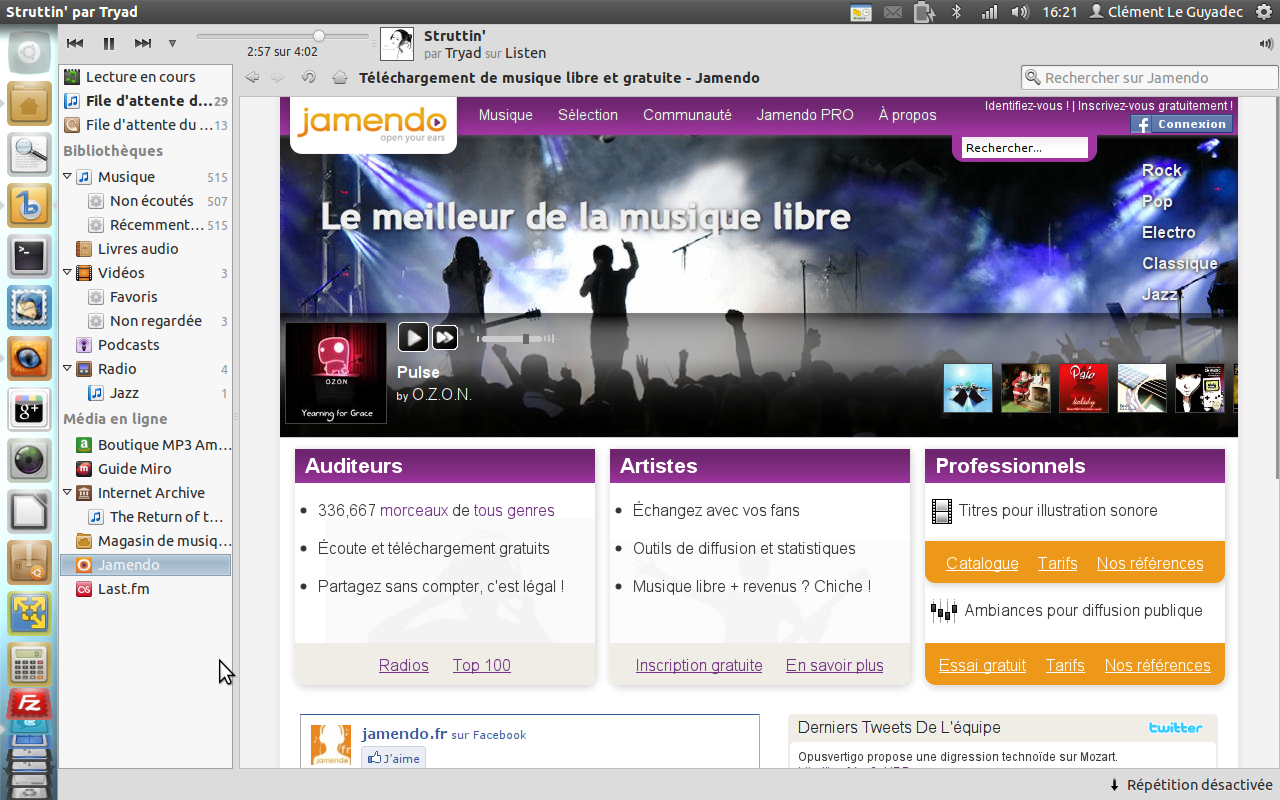
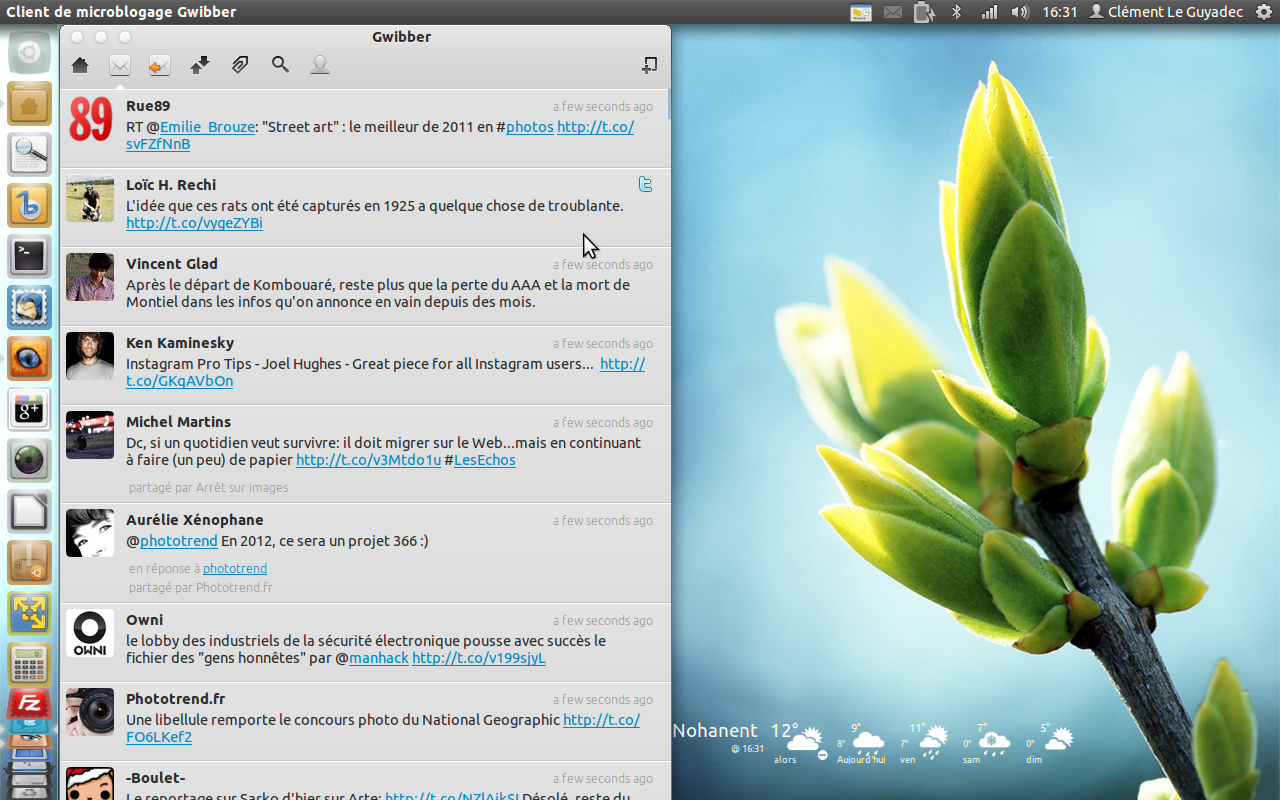
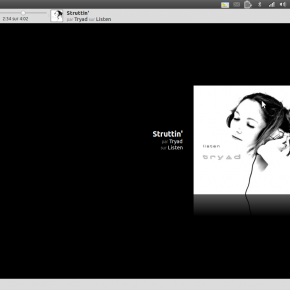
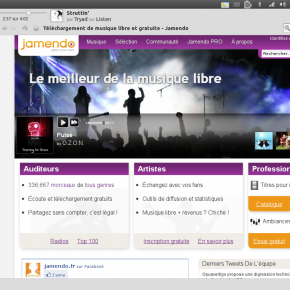
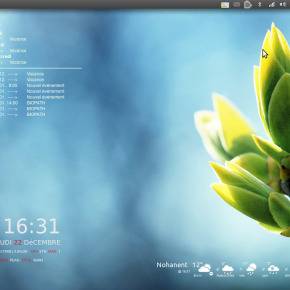
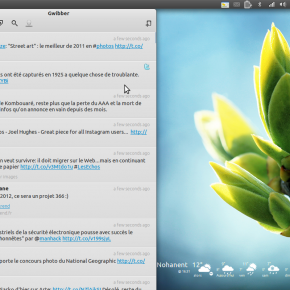
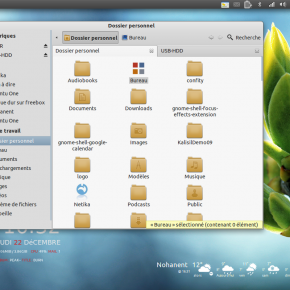
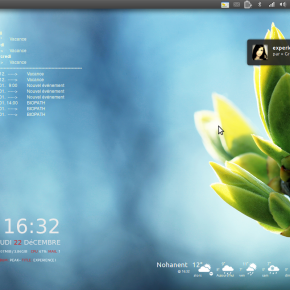
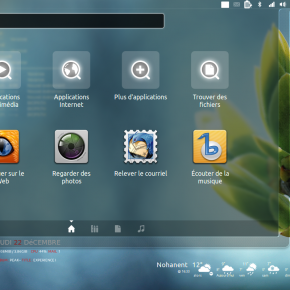
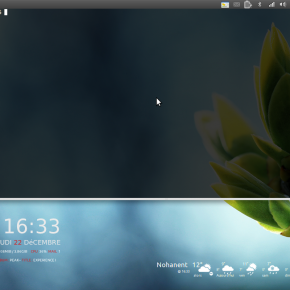
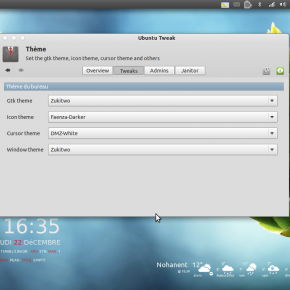
Laisser un commentaire